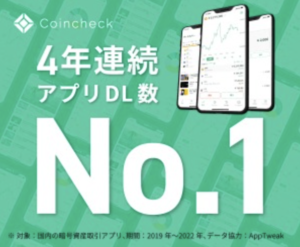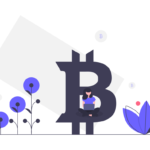- NFT初心者の筆者でも、11ヶ月で約70個のNFT保有
- 11ヶ月で5桁の含み益達成

NFTを始めてみたいけど、
「メタマスクって?」
「登録方法を知りたい…」
「使い方がわからない…」
「難しそう…」
NFTに興味を持って始めたい!と思った時によくある悩みですが「順序立てて対応すれば」実は超簡単に登録、始めることができます。
この記事では、これからNFTを始めたい方向けに「スマホ画像を使ったメタマスク登録方法・使い方」を紹介します。
まだNFTも仮想通貨も始めたばかりの筆者でも簡単にできて、 今では楽しくNFTを保有して含み益も出すことが出来ているので、ぜひ参考にみてください。
記事の要約
・メタマスクとは何か?
・登録に必要なもの
・登録方法・始め方
・使い方
・トラブルシューティング
・セキュリティについて
・まとめ
また、NFTを始めるには仮想通貨取引所の開設が必須なので、事前に開けておこう!
審査に時間がかかることもあるので、先に申請しておくとスムーズです。
\最短1日&無料で口座開設/

それじゃあ、行ってみよう!
メタマスクとは何か?
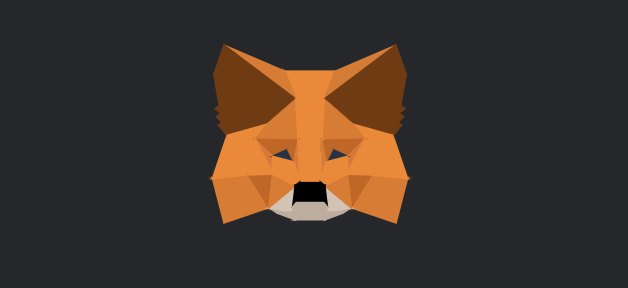
では登録方法の前に、まずメタマスクについて説明していきます!

すぐに登録したい方はここをタップしてね!
具体的には下記3つに焦点を当てて解説していきます。
- メタマスクの概要
- メタマスクのデメリット
- メタマスクのメリット
さあ行ってみよう!
1. メタマスクの概要
MetaMask(メタマスク)は、仮想通貨を管理・送金・受け取りするためのウォレットです。

仮想通貨の財布と思って貰えば大丈夫!
多くのユーザーが利用しており、2022年1月の月間アクティブユーザー数は3,000万人を超えています。
無料で利用でき、PCではWebブラウザの拡張機能として、スマートフォンではiOSとAndroidのアプリとして利用できます。
初めての方には間違いないウォレットであり、仮想通貨の保管や取引に便利です。
2. メタマスクのメリット
メタマスクのメリットはいくつかありますが、大きく以下が挙げられます。
7つのメリット
- シンプルなウォレット管理
- スマートフォンアプリを使用して手軽に利用できる
- 手数料を自由に設定でき、払いすぎを防げる
- 様々なプラットフォームに接続できる
- 無料で使える
- 3000万人使っている
- 日本語対応

初めてだと使いやすさや信頼性を意識しちゃうから、まず間違いないウォレットだよ!
これからメタマスクを登録したい人は、おそらくNFTを始めたい方が多いと思います。
そう言った意味では世界最大のマーケットプレイス「OpenSea」に接続できるのも利点と言えるでしょう。
3. メタマスクのデメリット
デメリットに関しては、以下3つです。
3つのデメリット
- 対応するブロックチェーンが限られる
- 利用できるブラウザが少ない
- セキュリティ面に不安がある
要点により、メタマスクには一部の制約や懸念点が存在することが分かります。
また、メタマスクには偽サイトも存在するので、アクセスする時は十分に注意しましょう

こちらのURLからアクセスしよう!
登録に必要なもの
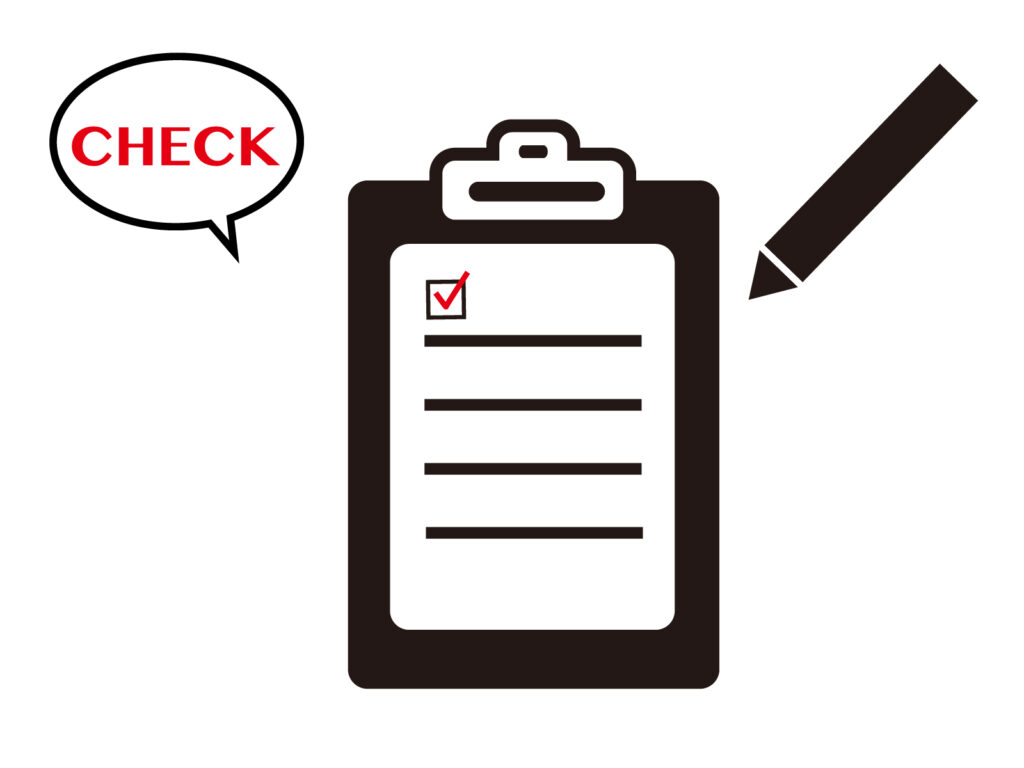
では概要やメリット、デメリットを把握できたところで早速登録手順を説明していきます。
登録にするにあたっては以下のものを準備しておきましょう!
必要なもの
パソコン or スマートフォン
インターネット接続
メタマスクへ入金するための仮想通貨

ぶっちゃけ登録するだけなら仮想通貨はいらないけど、今後活用するから一応入れているよ!
今すぐなくても大丈夫!
どれも特に準備というほどのものでもないので、すぐに揃うと思います。
登録方法・始め方
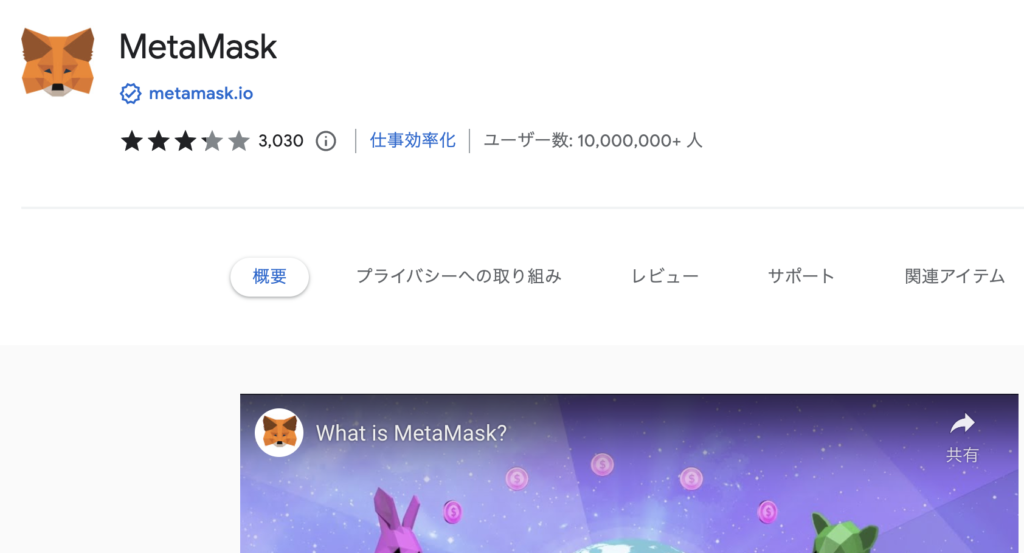
では必要なものも揃ったところでメタマスクの登録を始めていきましょう!
まず、メタマスクをダウンロードします。
DLしたらアプリを開き、赤枠の「開始」を押して始めましょう!

すでに作成している方は「秘密のリカバリーフレーズを使用してインポートします」をタップ。
今回は新しく始める前提なので「新規ウォレットを作成」を押しましょう!
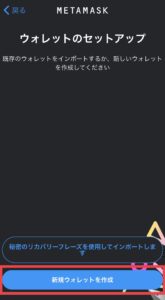
何も考えず「I agree」を押しましょう!
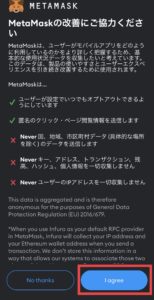
パスワードを設定します。
セキュリティ強化のために、なるべく強度が強いものを意識して設定しましょう!
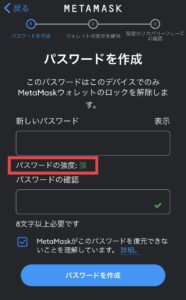
次に「ウォレットの安全を確保」という画面が表示されます。
メタマスクやリカバリーフレーズに関する動画を確認し「開始」をタップしましょう。
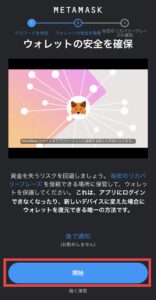
再度ウォレットの安全を確保という画面が出てきます。
ここも確認したら「開始」を押しましょう。
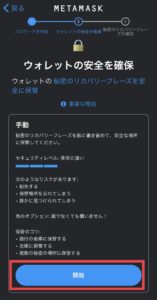

何度も出てきているように、このリカバリーフレーズは非常に超重要なものだよ!
作成したパスワードを入力して「確認」をタップ。
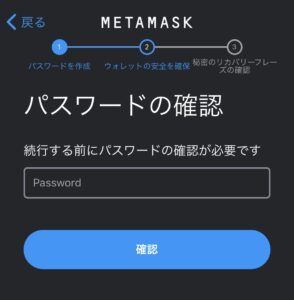
表示を押したら秘密のリカバリーフレーズが出てきますので、紙などに順番順に書き留めておきましょう。
こちらはキャプチャで撮ったりスマホでメモしたりなどは絶対しないでください。
ハッキングされる可能性もゼロではなので、アナログですが必ずインターネット外でメモしましょう。
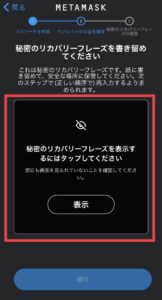

ログイン出来なくなったり、復元する時に必要なので、無くしたり誰かに見られないように気をつけてね!
何よりも大切に保管しておこう!
この画面が出てきたら終了です、お疲れ様でした!
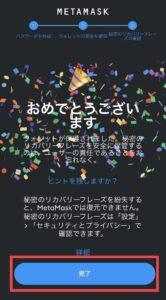

PCで登録するときも同じフローだよ!
僕はサクッとできるから、スマホで登録したけどやりやすい方でやろう!
メタマスクの使い方
登録もできたところで、早速使い方を解説していきます!
使用用途はいくつかありますが、NFTを始めたい・購入したい人が多いと思うので、以下二つを紹介します。
- メタマスクへ送金
- NFTマーケットプレイスの連携
ちなみにメタマスクへ送金する仮想通貨自体は取引所で購入するので、
口座開設ができていない方は、開設しておきましょう。

コインチェックは4年連続DL数No.1でセキュリティ面も抜群だからおすすめだよ!
\最短1日&無料で口座開設/
ではそれぞれ行ってみましょう!
メタマスクへ送金
ではコインチェックなどの仮想通貨取引所で、メタマスクへ送金する仮想通貨(イーサリアム)があると仮定して進めていきます。
コインチェックへの現金入金や仮想通貨の購入方法は下記をご参考ください
以下に、仮想通貨をメタマスクに送金する手順をシンプルにまとめました。
- メタマスクのウォレットアドレスをコピー
- 仮想通貨取引所の管理画面にアクセス
- 取引所の管理画面で、イーサリアムの送付を選択
- 送金先のウォレットアドレスを登録
- 送金数量と手数料を入力
- 送金の手続きが完了すると、メタマスクにイーサリアムが送金
以上が、仮想通貨をMetaMaskに送金する手順のシンプルなまとめです。ご参考にしてください。
メタマスクを開いたら赤枠に表示されているウォレットアドレスをタップしましょう。
これだけでコピーは完了です!
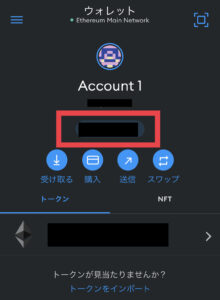
次に仮想通貨取引所(今回はコインチェック)にアクセスしましょう!
アクセスしたら下部にある「ウォレット」をタップ。
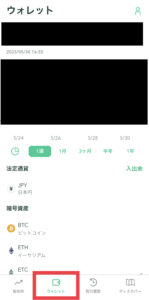
NFTの購入にはイーサリアムが必要なので「ETH」をタップ!
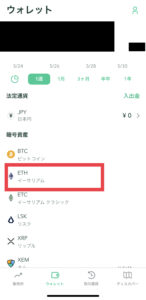
「送金」をタップ。
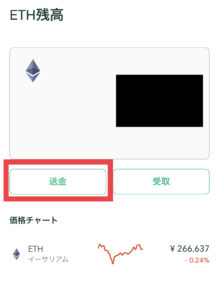
送金先の「追加/編集」をタップ。
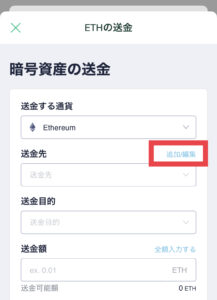
新規追加をタップ。
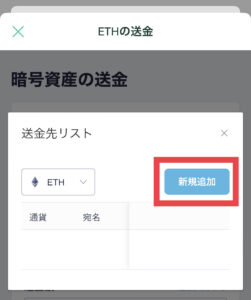
するとこのような画面が出てくるので、赤枠を入力して、SMS送信をタップしましょう。

宛先はメタマスクと分かれば大丈夫!アドレスのところには先ほどのメタマスクでコピーしたものを貼り付けよう!
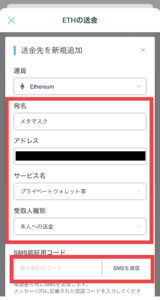
認証用コードが届いたら貼り付けて「追加する」をタップします。
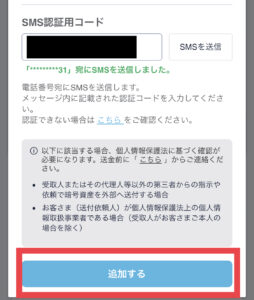
このような画面が出たら送信先にメタマスクが追加されています!
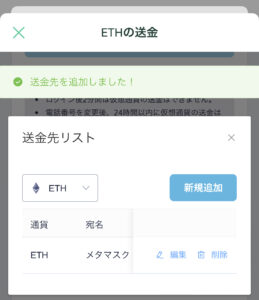
無事に追加されていました!
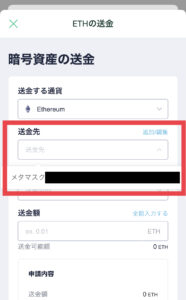
必要な項目、送金額を入力して「次へ」をタップ。
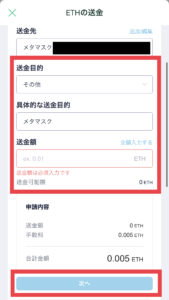
あとは内容を確認して問題なければ完了です!
このような流れでイーサリアムをメタマスクへ送金していきます。
NFTマーケットプレイスの連携
続いて、メタマスクとマーケットプレイスの連携方法を解説します!
もちろんメタマスクに仮想通貨を入金しただけじゃNFTは購入できませんw
今回は世界最大のマーケットプレイス「OpenSea」を例にやっていきます。
とても簡単なので行ってみよう!

こちらはPC画面で解説するね!なんかアプリ使いづらくて基本PCで見ていることが多いため!
アプリは、値段確認やどんなNFTがあるんだろう、って時に使うぐらいで良いと思うw
まずOpenSeaへアクセスしましょう!アクセスしたら「ウォレットを接続」をタップ。
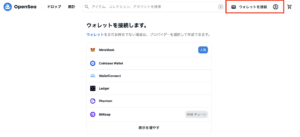
いくつか候補が出るのでメタマスクを選択。
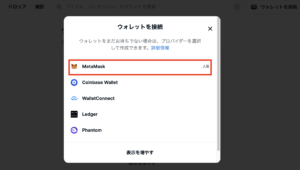
次にメタマスクが開くので、「次へ」→「接続」→署名とタップします。
その後メールアドレスとユーザー名を追加したら、メールが送られてくるので
「VERIFY MY EMAIL」をタップして認証する
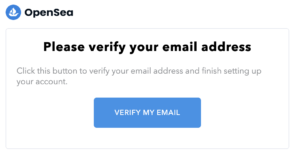
これで連携は完了です!お疲れ様でした!
トラブルシューティング
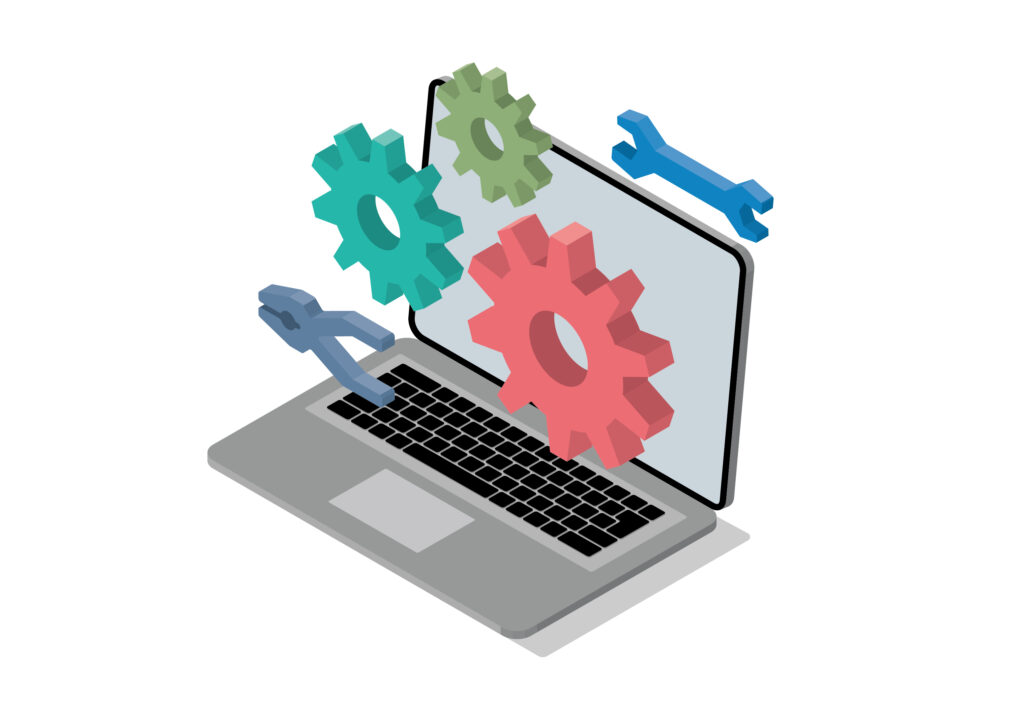
ここからは補足で、メタマスクが起動しない場合についてお伝えします。
主に起動しないときは以下の手順を試してみることが有効です!
- インターネット接続を確認する
- メタマスクのキャッシュをクリアする
- ブラウザを最新バージョンにアップデートする
- メタマスクを再インストールする。
これらの手順は、一般的な起動しない場合のトラブルシューティング方法であり、多くのユーザーが成功を報告しているみたいです!

実例をサクッとみてみよう!
ネットの接続が不安定な場合
以下の手順を実行して、メタマスクのトラブルシューティングを行います。
- ネット接続を確認し、他のサイトやアプリが正常に動作するか確認します。
- 必要に応じて、ルーターを再起動するなどの対策を取ります。
キャッシュが問題を引き起こしている場合
以下の手順を実行して、メタマスクのトラブルシューティングを行います。
- 使用しているブラウザの設定を開きます。
- 一般的には、「設定」→「プライバシー」や「セキュリティ」の項目を探し、キャッシュをクリアします。
ブラウザが古いバージョンである場合
以下の手順を実行して、メタマスクのトラブルシューティングを行います。
- 公式ウェブサイトから最新バージョンのメタマスクをダウンロードし、インストールします。
- ブラウザのアドオンやプラグインが互換性の問題を引き起こしている可能性があるため、必要ならばそれらを最新バージョンに更新します。
再インストールが必要な場合
以下の手順を実行して、メタマスクのトラブルシューティングを行います。
- メタマスクをアンインストールします。
- 公式ウェブサイトから最新verのメタマスクをダウンロードし、再インストールします。これにより、問題のあったファイルが修復される可能性があります。
以上となります。

これらで解決しない場合には、公式サポートチャネルに問い合わせてみよう!
セキュリティについて

メタマスクを使う際は、セキュリティについて注意しましょう。
なぜならメタマスクのようなオンラインウォレットや仮想通貨関連のサービスは攻撃の標的となりやすいからです。
特に以下3つは意識しておいてください。
- 強度の強いパスワードの設定、定期的な変更
- リカバリーフレーズは誰にも見せない、ネットにも載せない
- 不審なリンクや添付ファイルには注意し、信頼性のあるウェブサイトからのみアクセスする
これらの対策を講じることで、メタマスクのセキュリティを強化し、不正アクセスや資産の損失から守ることができます。

NFTも仮想通貨も大切な資産!めんどくさくても細かくチェックしよう!
まとめ
今回は「メタマスクの登録方法」と「使い方」について解説しました。
NFTを始めるには、多少の手順を踏む必要はありますが、一度慣れればそこまで難しくはありません!
それよりもセキュリティ面をむげにして、大切な資産が盗まれたら元も子もありません。
セキュリティは常に注視しておきましょう!
またNFTを買うにはイーサリアムが必要です。
仮想通貨取引所の口座開設を済ましていない方は、以下で解説しているので併せて読んでみてください!
▶︎ 【3ステップ】超簡単なCoincheck「口座開設」方法
開設しても仮想通貨の購入方法がわからないという方は以下で解説しています。
記事はビットコインですが、イーサリアムも手順は同じです!
▶︎ 【初心者も簡単】コインチェックの入金・買い方を徹底解説

メタマスクを使って楽しくNFTを購入してみよう!
メタマスクを使って楽しくNFTを購入してみよう!
Q&A
メタマスクの「よくある質問」を5つまとめました。
Q&A形式でサクッと解説しているので、参考にしてみてください。
セキュリティに関する注意点
パスワードの強化、定期的な変更、2段階認証の有効化が重要です。
フィッシングサイトに注意すること
メタマスクへのアクセスや情報入力は公式サイトからのみ行いましょう。
詐欺に注意すること
疑わしい情報やリンクには注意し、信頼できる情報源を利用しましょう。
メタマスクに関するエラーの解決方法
公式サポートやドキュメンテーションを参照し、問題の解決方法を確認しましょう。
メタマスクのバージョンアップ方法
公式ウェブサイトから最新バージョンをダウンロードし、インストールします。
参考文献
MetaMask Official Website: https://metamask.io/
MetaMask Support: https://metamask.zendesk.com/hc/en-us
MetaMask on Github: https://github.com/MetaMask